독특한 Farblooks를 Photoshop에서 생성하는 것은 당신의 이미지에 특별한 느낌을 주는 열쇠가 될 수 있습니다. 그라디언트와 Verlaufsumsetzung을 사용함으로써 관객을 사로잡는 인상적인 효과를 얻을 수 있습니다. 이러한 Techniken은 당신이 이미지의 분위기와 감성을 의도적으로 조정할 수 있게 해줍니다. 함께 그라디언트 조정을 통한 Farblook 구현의 다양한 방법을 살펴보겠습니다.
주요 발견 사항
- 그라디언트와 그라디언트 변환은 색상을 설계하는 다양한 방법을 제공합니다.
- 개별 색 값과 그 배열은 이미지의 효과를 크게 변화시킬 수 있습니다.
- 프리셋을 활용한 실험은 새로운 예술적 가능성을 열어줍니다.
단계별 가이드
그라디언트 변환을 통한 Farblook 생성
먼저, 그라디언트 변환을 위한 새로운 보정 레이어를 생성합니다. 이를 위해 레이어 패널의 보정 레이어 아이콘을 클릭합니다. 후에 그라디언트 옵션을 선택합니다. 그러면 Photoshop이 보통 파란색에서 투명으로 이루어진 그라디언트를 이미지 전체에 즉시 적용합니다.

이제 그라디언트 색상에 실험해 보십시오. 그라디언트를 두 번 클릭하면 색상 선택 창이 열립니다. 여기에서 당신의 스타일에 맞게 색상을 조정하고, 더 생동감 있는 그라디언트를 만들기 위해 추가 색상을 추가할 수 있습니다.
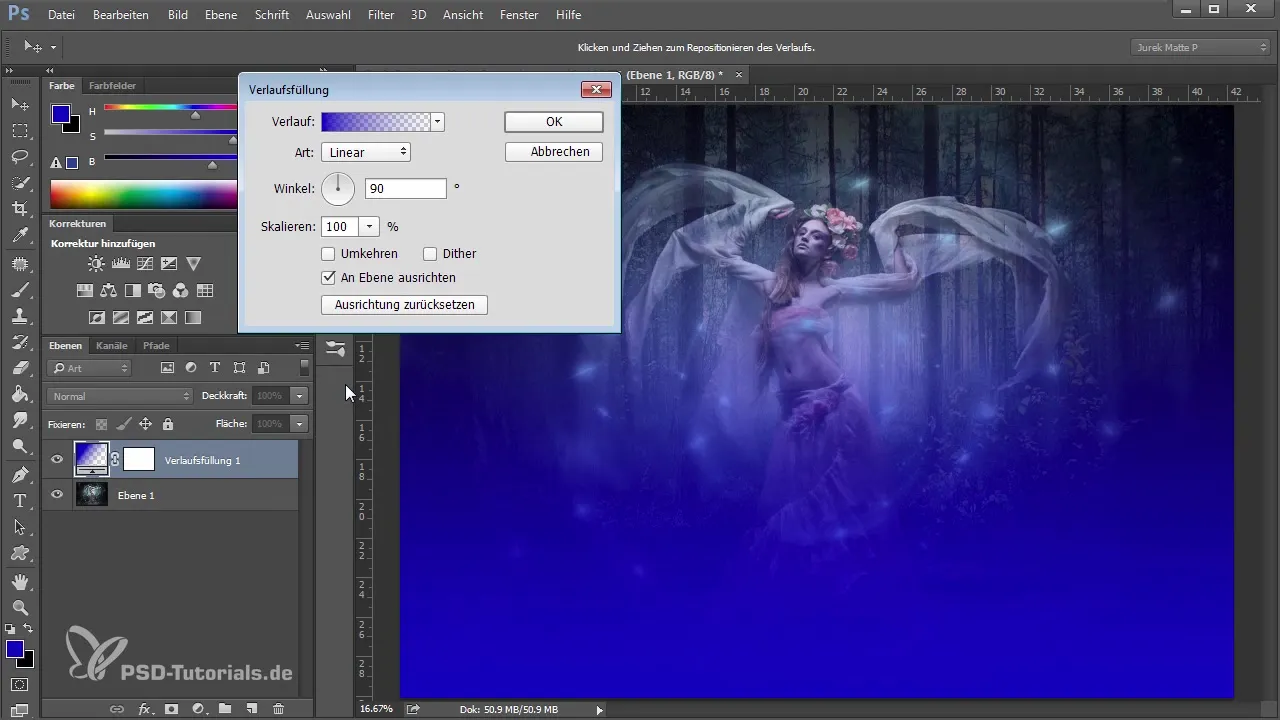
“확인”을 클릭하면 새로운 그라디언트가 적용됩니다. Farblook을 최적화하기 위해 레이어의 블렌딩 모드를 변경하세요. 이를 “부드러운 빛”으로 설정하면 효과가 강화됩니다. 이미지 효과에 이미 큰 변화를 인지할 수 있습니다.
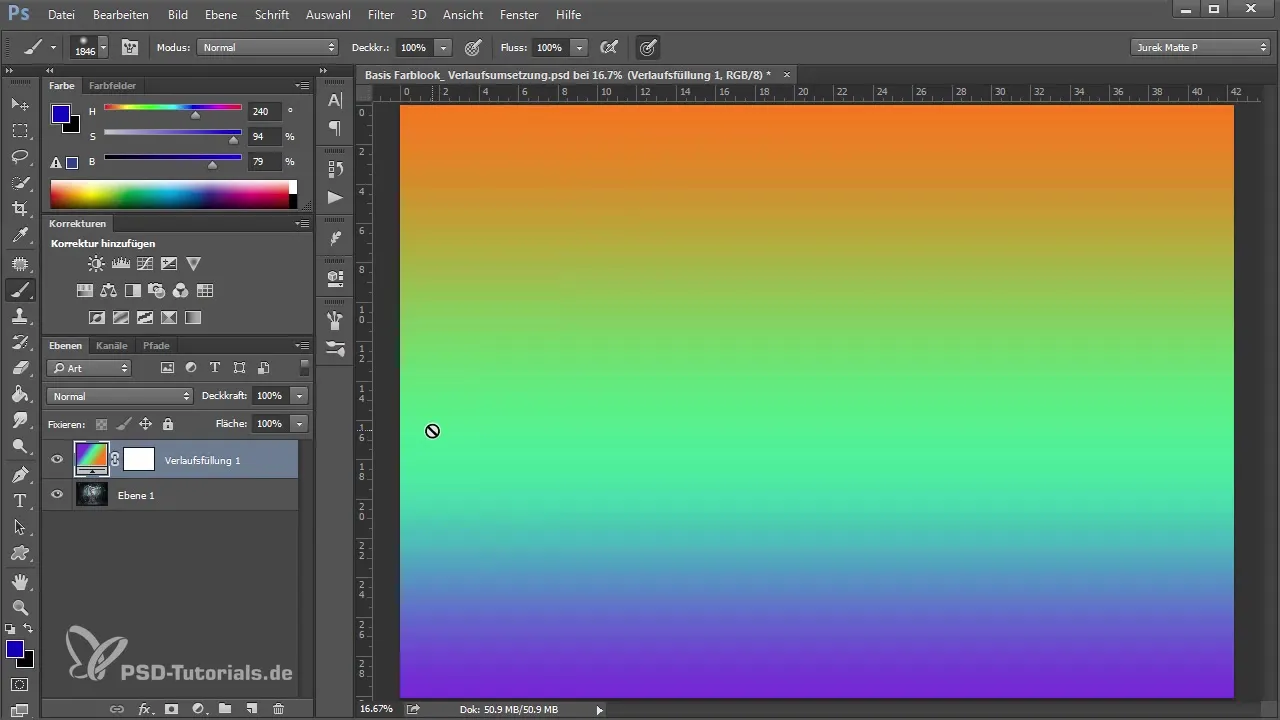
그라디언트 미세 조정
더 많은 제어를 원하면 다시 그라디언트 상자를 클릭하여 설정으로 돌아가세요. 이제 그라디언트의 방향을 조정할 수 있습니다. 각도를 조정하여 그라디언트가 더 이상 위에서 아래로만 흐르지 않고, 대각선이나 방사형 배열로 설정할 수 있습니다. 다양한 효과를 위해 그라디언트 크기 조정도 실험해 보세요.

그라디언트를 바깥쪽 또는 안쪽으로 설정하려면, 그라디언트 유형을 "선형"에서 "방사형"으로 변경하면 됩니다. 이 때 중심의 위치 역시 흥미로운 결과를 얻기 위해 중요한 역할을 합니다.
각 조정에 따라 색상 조화가 어떻게 변화하는지를 확인할 수 있습니다. 기본 그라디언트가 충분하지 않은 경우, 프리셋을 추가할 수도 있습니다. 이를 위해 그라디언트 옵션의 톱니바퀴를 클릭하고 적합한 색상 조화나 다른 효과를 선택하여 이미지에 더 깊이를 추가할 수 있도록 합니다.
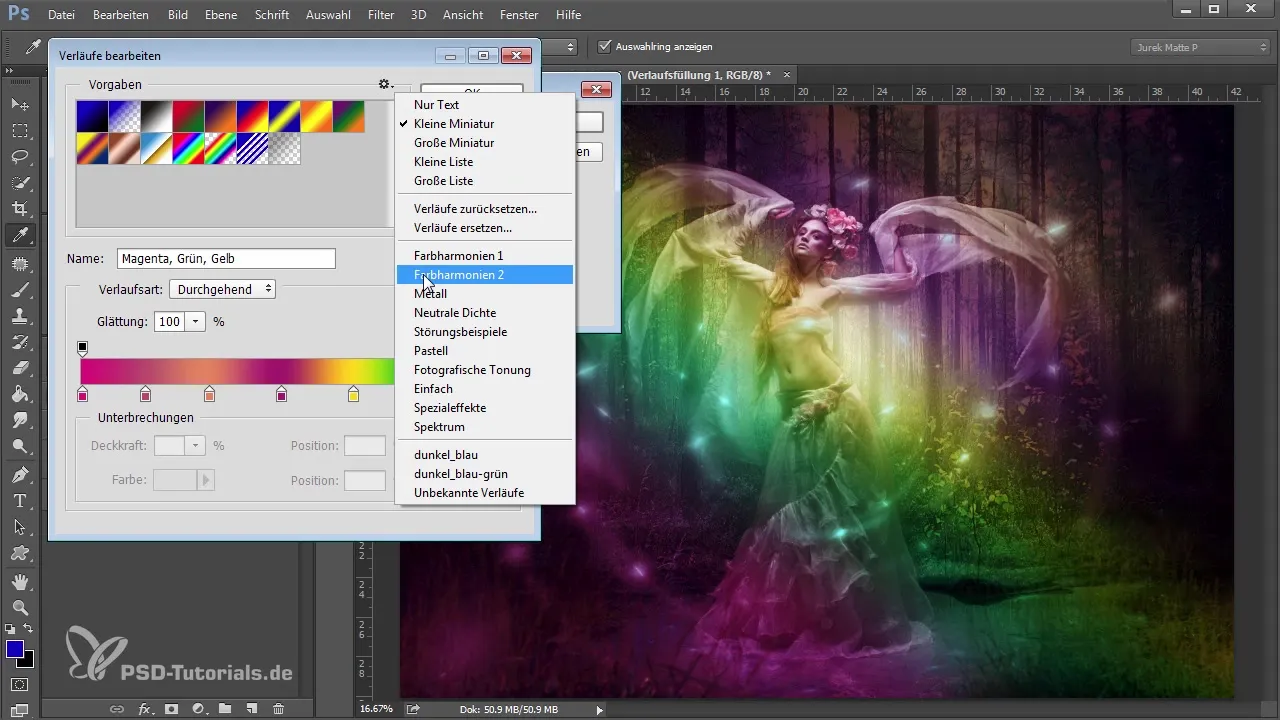
그라디언트 변환 이해하기
이제 그라디언트 변환 기술에 익숙해질 시간입니다. 이전 보정 레이어를 삭제하고 새로운 그라디언트 변환을 추가합니다. 그러면 이미지의 어두운 부분과 밝은 부분이 다른 색으로 변환되면서 완전히 다른 Farblook이 즉시 생성됩니다.
여기서 그라디언트 변환의 색 값을 조정할 수 있습니다. 색상 막대를 클릭하면 어두운 부분과 밝은 부분의 색상을 개별적으로 조정할 수 있습니다. 이는 당신의 스타일에 맞게 이미지를 디자인할 수 있는 많은 창의적인 자유를 제공합니다.
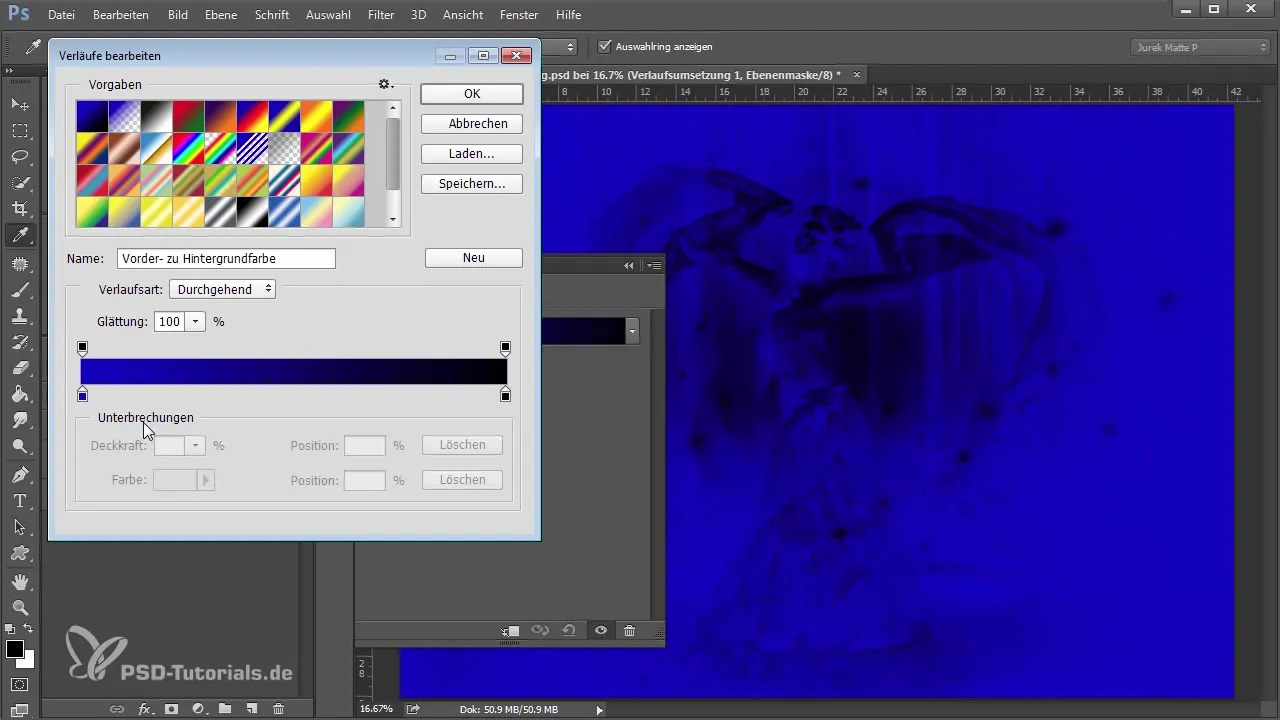
여기에서도 최상의 결과를 얻기 위해 블렌딩 모드를 조정해야 합니다. “부드러운 빛” 모드는 대부분의 경우에 발색이 부드러운 색상 전환을 보장합니다.

추가 조정 옵션
그라디언트 변환의 또 다른 흥미로운 측면은 색상 모델을 실험하는 것입니다. 여기에서 RGB에서 HSB로 전환하고 색조, 채도 및 밝기를 조정할 수 있습니다. 노이즈를 추가하는 것도 흥미로운 효과를 생성할 수 있습니다.
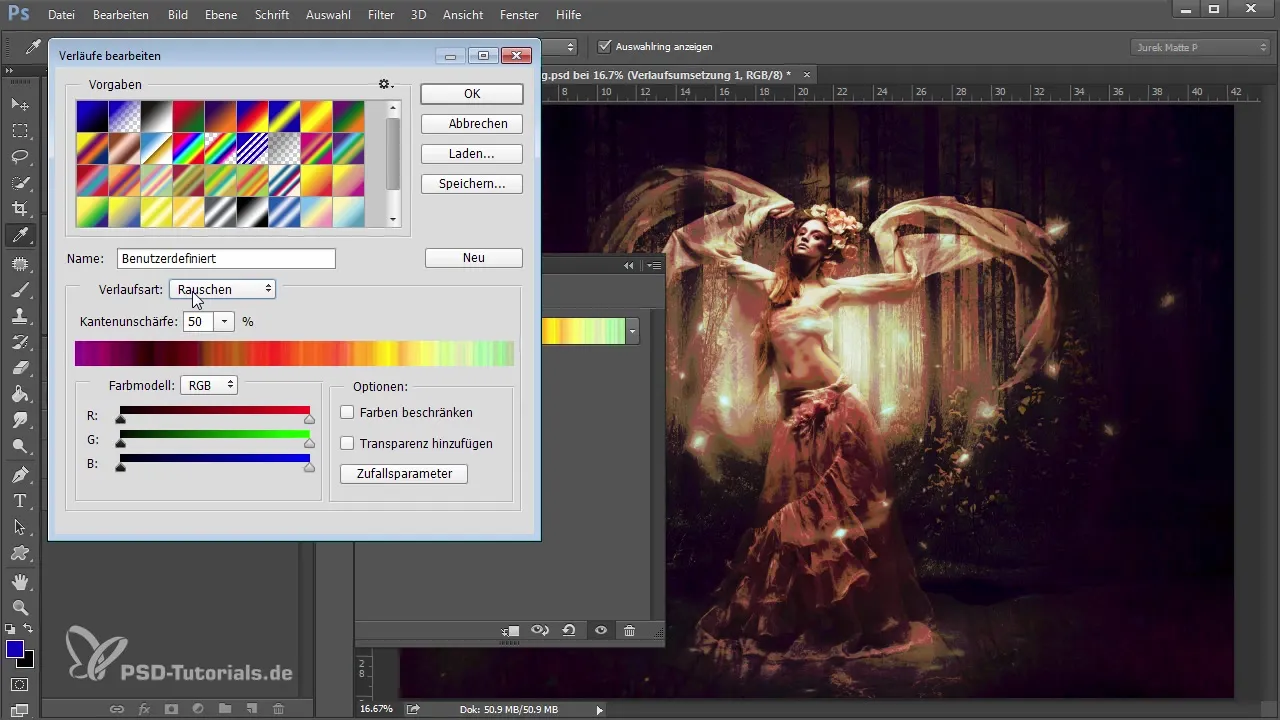
슬라이더를 조정하여 특정 색상과 그 강도를 제어할 수 있습니다. 목표 조정을 통해 다양한 룩을 만들고 다채로운 색상 그라디언트를 개발할 수 있습니다.
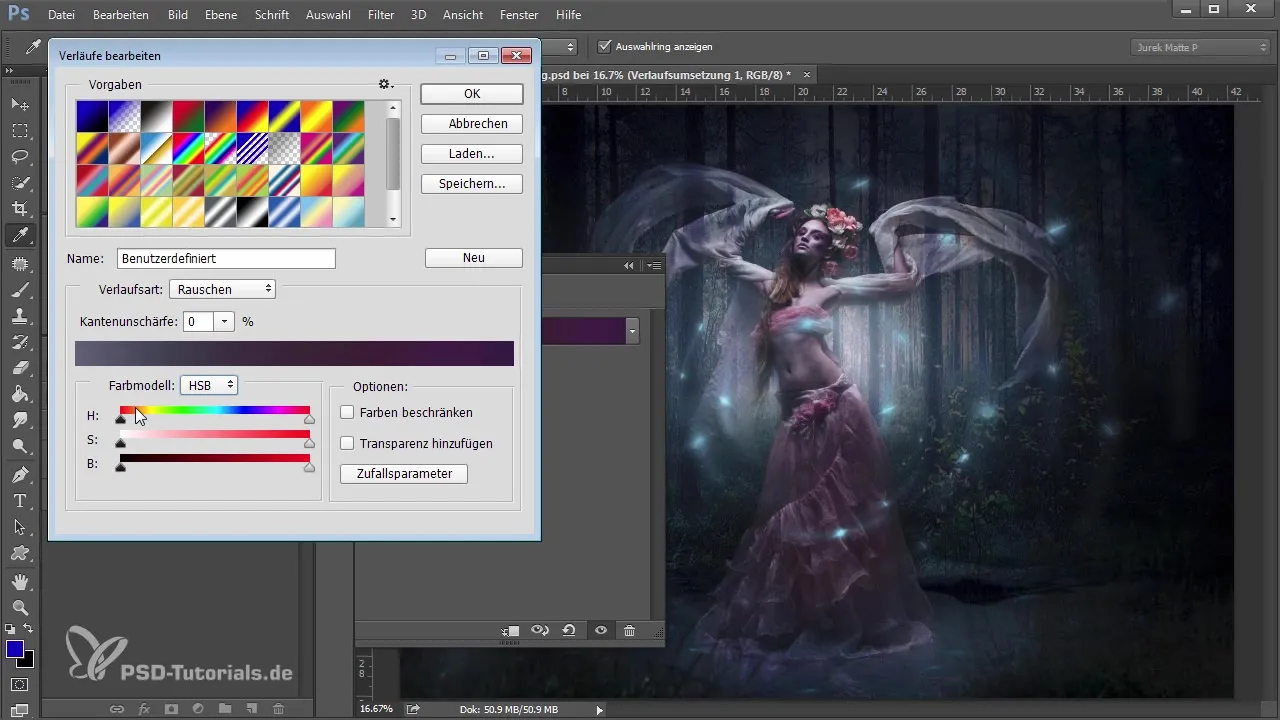
Photoshop의 랜덤 생성기 기능은 색상 디자인에 도움이 될 수 있습니다. 여러 가지 룩을 생성하려면 랜덤 파라미터 버튼을 누르세요. 그러면 다양한 창의적인 접근 방식이 제공되어 당신이 더 조정할 수 있습니다.
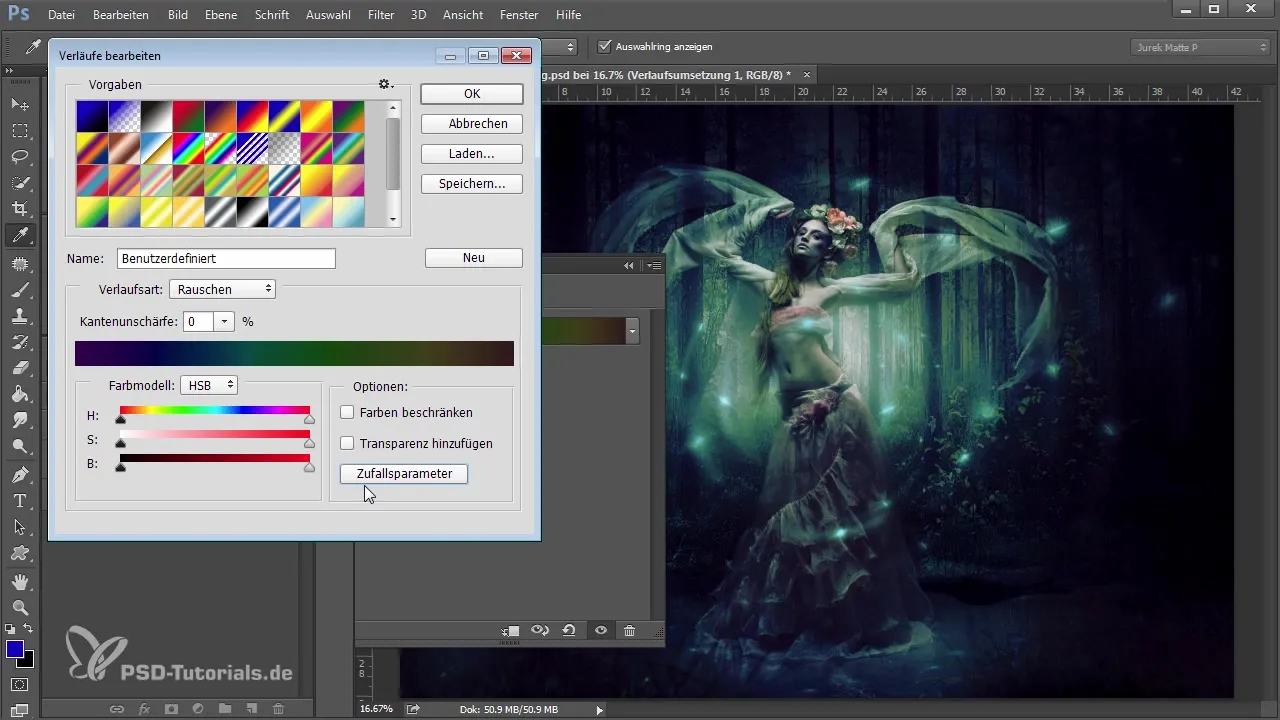
룩 저장 및 조합하기
특별히 마음에 드는 룩을 찾았다면 저장해야 합니다. 그라디언트 메뉴에서 새 버튼을 클릭하여 자신의 개별 색상 그라데이션을 저장하세요. 새로운 그라디언트 변환마다 이 색상으로 되돌릴 수 있습니다.
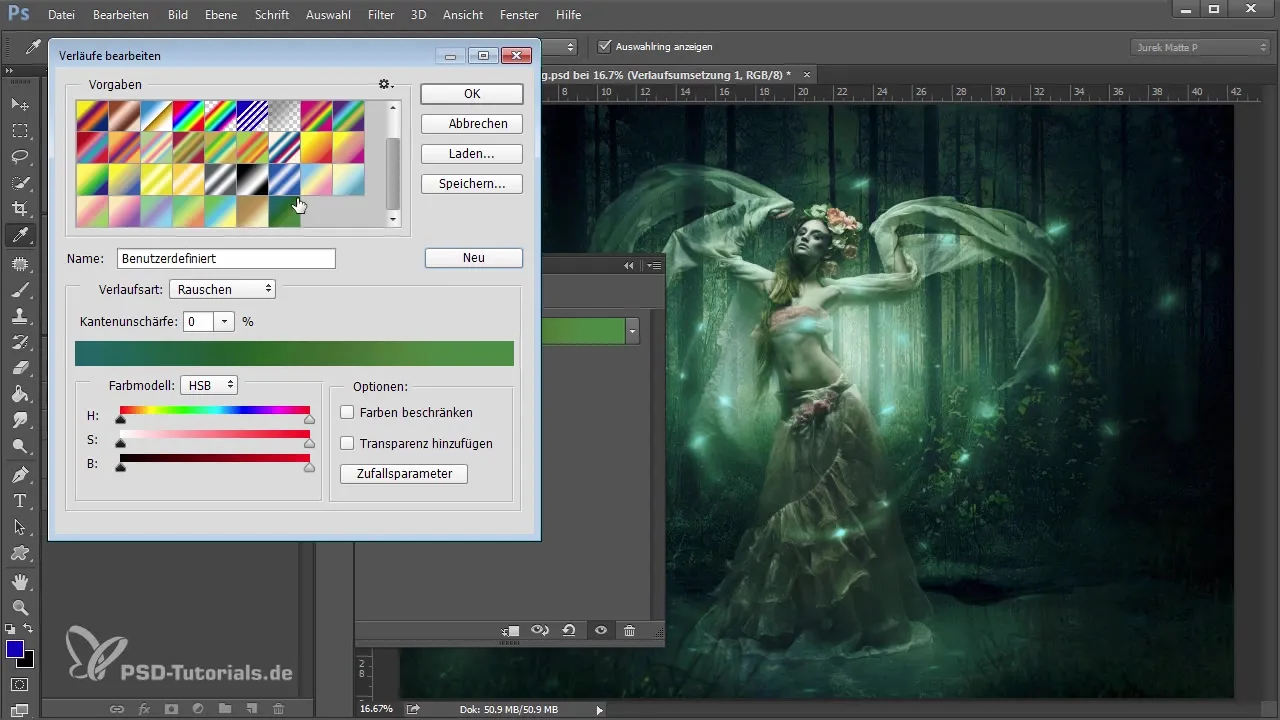
상각 방식의 다양한 그라디언트를 조합하는 것도 흥미로운 결과를 제공할 수 있습니다. 개별화된 Farblook을 만들기 위해 다양한 스타일을 테스트하세요. 이때 항상 적용 강도에 유의하여 과도한 색상 강도를 피하십시오.
요약 – Photoshop을 이용한 Farblook: 그라디언트 변환의 세부사항
이 Photoshop을 활용한 색상 룩 디자인 방법은 당신의 이미지에 특별한 요소를 더할 수 있는 강력한 도구입니다. 그라디언트 변환의 다양한 변형과 색상 실험을 통해 뛰어나고 창의적인 결과를 얻는 것이 가능합니다. 프리셋에 집중하고 상상력을 발휘하세요 – 당신의 이미지를 독특하게 만들 수 있는 무한한 가능성이 있습니다!
자주 묻는 질문
최고의 블렌딩 모드를 선택하는 방법은?“부드러운 빛” 블렌딩 모드는 대부분의 경우에 조화롭고 편안한 색상 전환을 얻기 위해 가장 잘 작동합니다.
내가 직접 만든 색상 룩을 저장할 수 있나요?예, 그라디언트 메뉴의 새 버튼을 클릭하여 개별 색상 그라데이션을 저장하면 됩니다.
그라디언트와 그라디언트 변환의 차이점은 무엇인가요?그라디언트는 이미지 내의 색상 배열을 변경하며, 그라디언트 변환은 밝고 어두운 영역의 색 값을 특정하게 조정합니다.

